使用ssh加密github通信
生成秘钥对
参数解释:
-t:加密算法
-b:秘钥位数
-C:注释.可任意定义
Windows cmd下:
ssh-keygen -t rsa -b 2048 -C "github" -f %USERPROFILE%\.ssh\id_rsa && type %USERPROFILE%\.ssh\id_rsa.pub
Windows powershell下:
ssh-keygen -t rsa -b 2048 -C "github" -f $env:USERPROFILE\.ssh\id_rsa ; type $env:USERPROFILE\.ssh\id_rsa.pub
linux下:
export name=id_rsa #此处给秘钥文件起个名字
export username=user #你的用户名
export site=github.com #git网站域名
ssh-keygen -t rsa -b 2048 -C "${name}" -f /root/.ssh/${name} && cat ~/.ssh/${name}.pub && chmod 0600 /root/.ssh/${name} && \
echo "Host ${site}
Port 22
HostName ${site}
PreferredAuthentications publickey
IdentityFile /root/.ssh/${name}
User ${username}" >> ~/.ssh/config
完成后屏幕会输出类似这样的内容:
ssh-rsa AAAAB3NzaC1yc2EAAAADAQABAAABAQDETdOi0QfrR+uzJvEhMeBcHgNF0Y7d4he/krGZaCpW6pHp/D4/aMtW74gdioLjRuR97UAfvh3qs4gaWLuw32crYaofli+870Xopa5CyIlpE8vIezYp2BrU9ECjjrO/0MzQUhlNnetZSaGDjszYdkoXp0b6mnSVT/rl7I79LT7IlbPdNCJfFQwoY3bOzjQI9W+2TqNr5M6rjdcNuqbJDmr3p3u+agYd1jKiijEEt5ZMcdXybMAFWcJndOKJ4nb50qBUFul5BLyy9Tr3K9p+s/LgGc0WjzEa/qzUNFZuu5MySUVVdlV2LNkCCEZSsAxfUXAcN+AZbSkeYiYV3pkdY47T github
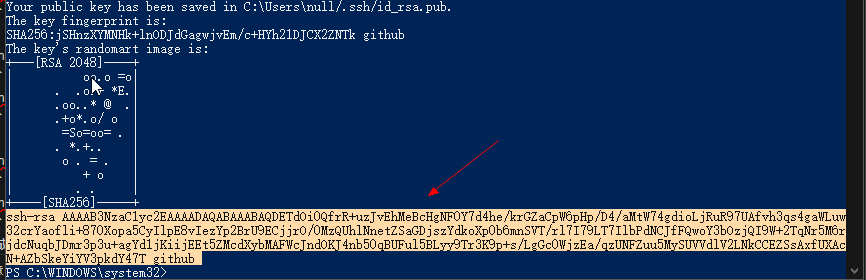
复制它
在github上设置
个人设置页面,点这个:
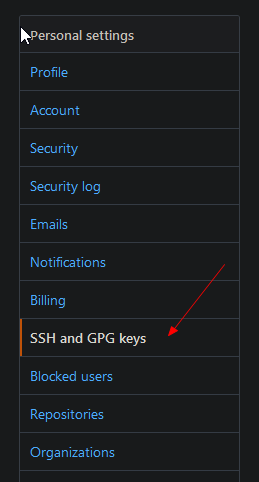

起个名字,粘贴刚刚输出的内容,点击Add SSH key即可

建议给每个设备单独设置秘钥,将来可以在这里管理哪些设备可连接哪些设备不可链接.
如果你有多个git账号,可以修改生成命令的文件名参数.
并且把私钥加入列表,以下命令在windows系统,需要在管理员权限powershell操作:
Set-Service -Name ssh-agent -StartupType automatic
ssh-agent bash
# 删除所有已有的私钥
# ssh-add -D
# 添加1
ssh-add $env:USERPROFILE\.ssh\id_rsa
# 添加2
ssh-add 私钥文件
# 列出所有已经添加的私钥
ssh-add -l
windows下需要自己写一个C:/Users/用户名/.ssh/config文件,标识出每个私钥秘钥文件对应哪个账号与服务器,格式如下:
# gitlab
Host github.com
Port 22
HostName github.com
PreferredAuthentications publickey
IdentityFile C:/Users/null/.ssh/id_rsa
User 用户名
可通过如下命令测试配置是否成功:
ssh -T git@github.com
"随笔"类型下的内容为原创,转载请注明来源. http://www.cnblogs.com/DragonStart/





【推荐】国内首个AI IDE,深度理解中文开发场景,立即下载体验Trae
【推荐】编程新体验,更懂你的AI,立即体验豆包MarsCode编程助手
【推荐】抖音旗下AI助手豆包,你的智能百科全书,全免费不限次数
【推荐】轻量又高性能的 SSH 工具 IShell:AI 加持,快人一步
· 如何编写易于单元测试的代码
· 10年+ .NET Coder 心语,封装的思维:从隐藏、稳定开始理解其本质意义
· .NET Core 中如何实现缓存的预热?
· 从 HTTP 原因短语缺失研究 HTTP/2 和 HTTP/3 的设计差异
· AI与.NET技术实操系列:向量存储与相似性搜索在 .NET 中的实现
· 周边上新:园子的第一款马克杯温暖上架
· Open-Sora 2.0 重磅开源!
· 分享 3 个 .NET 开源的文件压缩处理库,助力快速实现文件压缩解压功能!
· Ollama——大语言模型本地部署的极速利器
· DeepSeek如何颠覆传统软件测试?测试工程师会被淘汰吗?